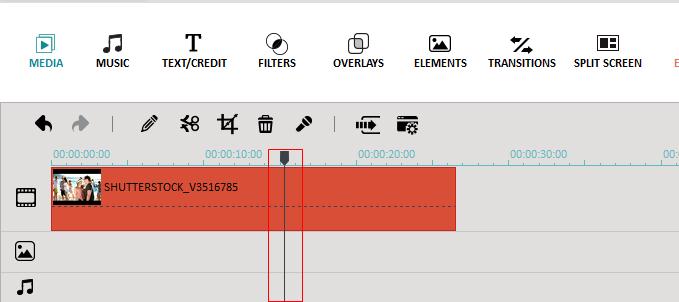वीडियो कटर और योजक: कट और वीडियो के एकाधिक प्रारूपों में शामिल होने के लिए सबसे अच्छा उपकरण
क्या आप कुछ अवांछित तत्वों से आप बस गोली मार दी, ऑनलाइन वीडियो साझा यूट्यूब जैसी साइटों से डाउनलोड किया, या टीवी से रिकॉर्ड किए गए एक वीडियो में कटौती करने के लिए चाहते हैं?
आप कच्चे फुटेज के घंटे से कुछ पर प्रकाश डाला और महत्वपूर्ण संदेशों को निकालने और उन्हें अपने अनुसंधान परियोजना प्रस्तुति में शामिल होने की योजना बना रहे हैं?
काटने और वीडियो क्लिप में शामिल होने के अगर तुम सही उपकरण का प्रयोग बहुत ही तेजी से गुणवत्ता के किसी भी खोने के बिना किया जा सकता। इस आलेख में, आप देखेंगे कैसे आप कट और अपने मूल फुटेज का सबसे अच्छा में शामिल होने के Wondershare वीडियो कटर और योजक देता है और इन पर उपलब्ध क्लिप्स फिर किसी भी वीडियो साझा करने साइटों की तरह Youtube, Facebook, Vimeo आदि, विभिन्न मोबाइल उपकरणों, डीवीडी और अधिक।
क्या आम समस्याओं कर रहे हैं अक्सर चेहरे जब वे कट और वीडियो शामिल हो लोग?
कैसे कट करने के लिए सम्मिलित हों के साथ और वीडियो Wondershare वीडियो कटर और योजक में गोताखोरी से पहले, हम अक्सर चेहरे समस्याओं के लोगों की एक झलक मिलता है जब वे इस मुद्दे के साथ सौदा इतना है कि आप किस प्रकार की वीडियो कटर और आप के लिए देख रहे हैं वास्तव में योजक के रूप में एक स्पष्ट विचार रहा होगा करने के लिए आप चाहते हैं।
जल्दी में? विस्तार गाइड करने के लिए सीधे जाओ।
अक्सर, आपकी समस्या को हल करने के बजाय, एक गलत उपकरण का चुनाव आप ज्यादा सिर दर्द, इस तरह के रूप में पैदा कर सकता:
रोशनी में उन कारणों से उल्लेख किया ऊपर, यह आप अपने प्रयास के साथ आगे बढ़ने से पहले निम्नलिखित बातों की पहचान करने के लिए आप के लिए बुद्धिमान है:
हम के बारे में बाह्यरेखा और आप के लिए कर रहे हैं इस प्रक्रिया आपके वीडियो काट और अनुभव के विलय के साथ कोई तकलीफ नहीं है जाएगा का पालन करें। यह है कि इस वीडियो को काटने और उपकरण में शामिल मैक ओएस (OS X 10.7 या बाद में) सभी विंडोज़ ओएस (Windows 10/8/7/XP/विस्टा), पर काम करता है उल्लेख के लायक।
इनपुट वीडियो स्वरूपों का समर्थन:
AVI, DV, अलग, नट, H261, H264, NSV, FLV, MKV, MP4, M4V, PSP, 3GP, MOV, MPG, MPEG, VOB, DAT, EVO, RM, RMVB, टीएस, टी. पी., टीआरपी, M2TS, WMV, ASF, DVR-MS
आउटपुट वीडियो प्रारूपों का समर्थन:
WMV, AVI, MOV, FLV, MKV, MP4 Video(AVC), MP4 Video(Xvid), MP4 Video(MC), ASF, M4V, Xvid, DV, एमपीईजी-1 NTSC, एमपीईजी-1 पाल, एमपीईजी-1 SECAM, MPEG-2 NTSC, MPEG-2 पाल, MPEG-2 SECAM, DVD-वीडियो NTSC, DVD-वीडियो पाल, HTML5, DVD-वीडियो SECAM, एमपी 3
कट और किसी भी वीडियो क्लिप में शामिल करने के लिए कैसे?
मिल शुरू करने के लिए, Wondershare वीडियो कटर और योजक डाउनलोड करें, और उसके बाद फ़ाइल को आपके कंप्यूटर पर स्थापित करें। एक बार जब आप प्रोग्राम को खोलने, "पूर्ण सुविधा"मोड में प्रवेश है।
1. वीडियो में कटौती
सबसे पहले, "आयात" बटन पर क्लिक करें और स्रोत वीडियो फ़ाइल आपकी स्थानीय हार्ड ड्राइव से, चुनें तो खींचें और ड्रॉप फ़ाइल नीचे समयरेखा पर।
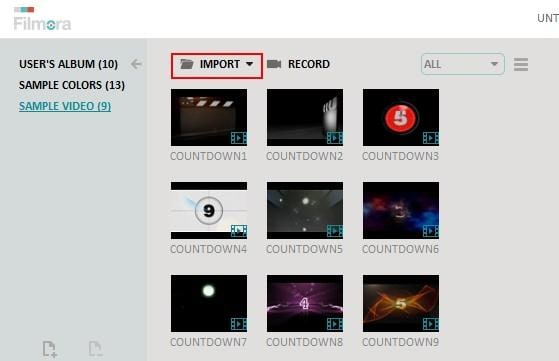
हिस्सा है आप चाहते हैं होता है, तो ले जाएँ खोजें "काटने विभाजन रेखा है" (एक नीले तीर के साथ सफेद रेखा) चाहता था क्लिप का प्रारंभ बिंदु करने के लिए, अब कैंची ' बटन क्लिक करें।
"काटने विभाजन रेखा है" फिर से अपने वांछित क्लिप का समापन बिंदु करने के लिए ले जाएँ, और आगे को कैंची बटन फिर से क्लिक करें।
अब आप सफलतापूर्वक अपने वीडियो क्लिप अलग है, सिर्फ अन्य सभी शेष क्लिप्स (क्लिप और राइट-क्लिक करें, चुनें "हटाएँ" पर कर्सर से संबंधित जाएँ) को हटाने और "निर्यात" बटन पर क्लिक करें।
वहाँ तुम जाओ! आपका वीडियो अब सफलतापूर्वक काट रहा है।
2. वीडियो में शामिल हों
आपके सभी स्रोत फ़ाइलें (मूल रूप से Wondershare Video Editor) Filmora Wondershare करने के लिए आयात करें। तब क्लिप्स समयरेखा क्रम में करने के लिए खींचें। तुम भी अवांछित सामग्री काटने से ऊपर दिखाया गाइड करने की चर्चा करते हुए कटौती कर सकते हैं। फिर "निर्यात करें" क्लिक करें।
3. सहेजें & कटा और मर्ज किए गए वीडियो साझा करें
वीडियो में कटौती और Wondershare वीडियो काटने द्वारा शामिल हो गए और मोबाइल उपकरणों या ऑनलाइन वीडियो सीधे साझा की एक किस्म के लिए निर्यात किया जा सकता उपकरण में शामिल होने, या डीवीडी. के लिए दे रही आप कहीं भी संपादित वीडियो साझा करने के लिए लचीलापन निर्यात!
इसके बाद के संस्करण में कटौती और वीडियो क्लिप्स को मर्ज, Wondershare वीडियो कटर और योजकके बारे में अधिक जानने के लिए यहाँ क्लिक करें के लिए युक्तियाँ हैं। नीचे दिए गए नि: शुल्क परीक्षण संस्करण डाउनलोड करें।